最近的教程好像有越来越复杂的趋势,是时候来点轻松惬意的了。今天,我们就只用 1 个 App,1 分钟,来制造一些令人脑洞大开的画面效果。
就像这样的:

这个App 的名字叫做 Layout,是 Instagram 旗下的产品,但它能做的事情,其实还有很多。
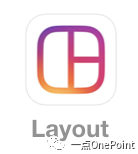
一个好消息是,Layout 的安卓版和 iOS 都是免费的。
另一个好消息是,你的操作非常简单,只有 3 步。

超简单的素材拍摄
这就是我们的素材照片,几乎和随手拍差不多:

这张素材照片没什么要求,只有一个必须遵守的要点:
拍到建筑顶端和天空。
这样,才能让我们制造出下面这样的镜像效果:
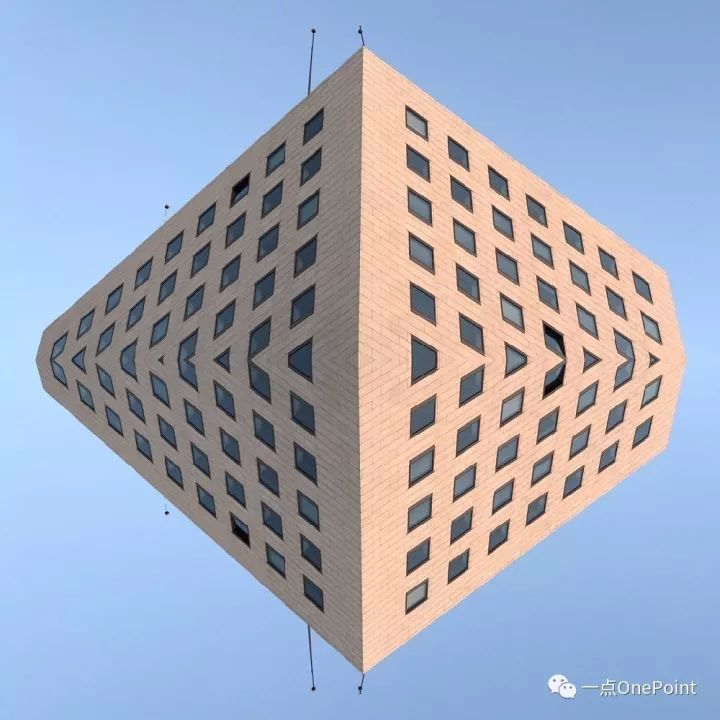
怎么制造镜像呢?那就是 Layout 出场的时候啦。

用Layout叠加一下
打开 Layout ,你会直接看到选图的界面,点选刚刚拍的那张建筑照片。
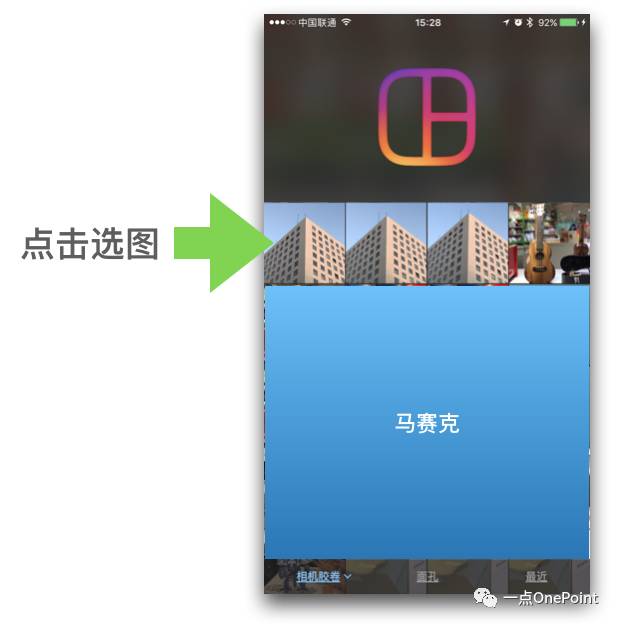
然后,你会发现 Layout 的顶部变成了一个选择布局的界面,不用费心选,直接点击第一个布局:

下一步,则是需要你点击位于这个布局下方的那张图,然后点一下屏幕底端的上下翻转图标,如图所示:
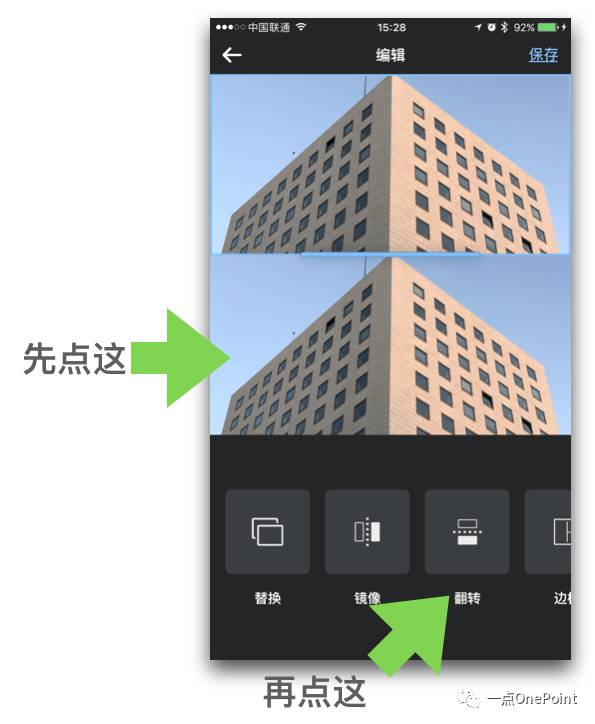
你会发现画面一下子变成了镜像,因为下面那张照片翻转后,天空刚好被翻到了下面。
但另一个问题随之而来,目前这个布局里,两张照片间有一条白色的分界线。为了去掉它让画面更加融合,我们需要向右滑动工具栏,然后点击边框这个按钮:

边框消失了,画面也就随之变得更加对称了。
不过似乎这个建筑有点过于顶天立地了,没事,分别点击上方和下方的画面,然后用双指缩放的手势,适当缩小它们就好了。
特别需要注意的是,在缩放后也要微调上下图片的位置,保证它们的线条能够对上,而不要对歪了。
之后只要点击右上角的保存,就能在相册里看到这张镜像照片了。
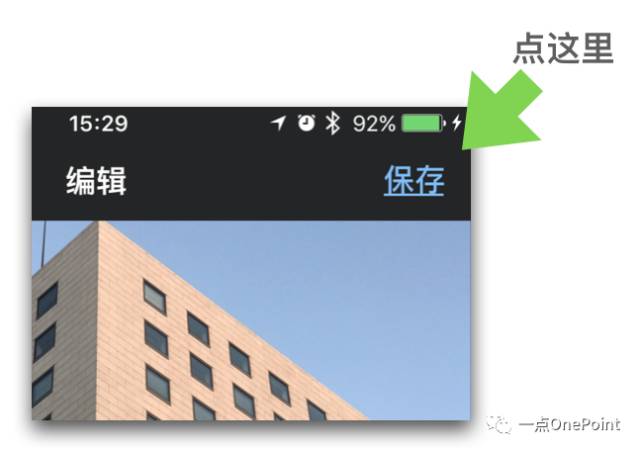
就这么搞定了:
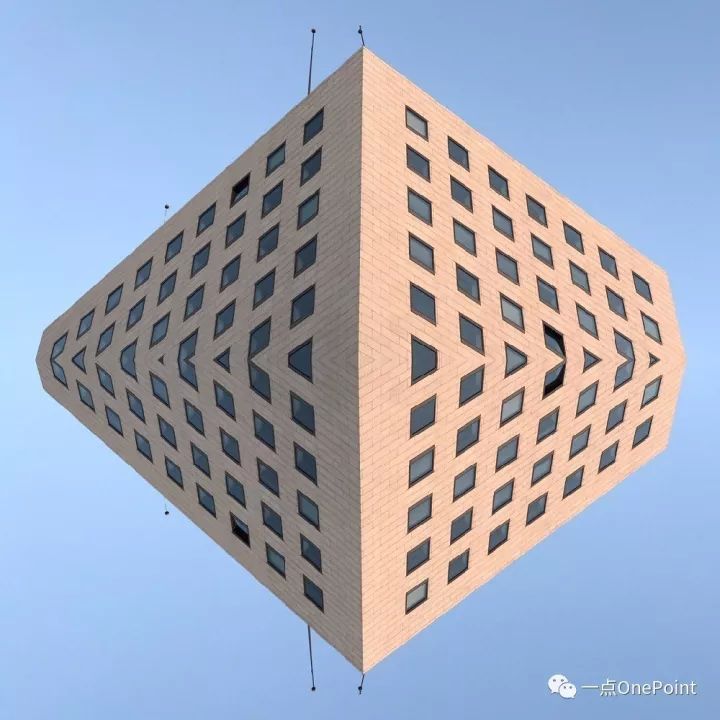

送你个配方,扫一扫就搞定色彩
当然, 这张照片的色彩还不够好,所以本兔又用 Snapseed 里的样式调了下。

看起来改变很大,一定调起来很麻烦吧?
不不不!
这个色调的样式,也就是修片配方,就在下面这个二维码里,扫一扫就能搞定:
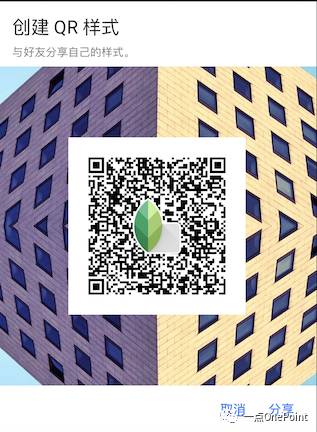
注意,不是在微信里扫!
注意,不是在微信里扫!
注意,不是在微信里扫!
具体使用方法:打开 Snapseed ,然后点击右上角的箭头图标,再点击QR样式、扫描QR样式来扫一下,就能应用到你的照片上了。只需扫一扫,就能完成调色。
最后,让我们欣赏一下利用这个超快捷的方法制造的画面吧:



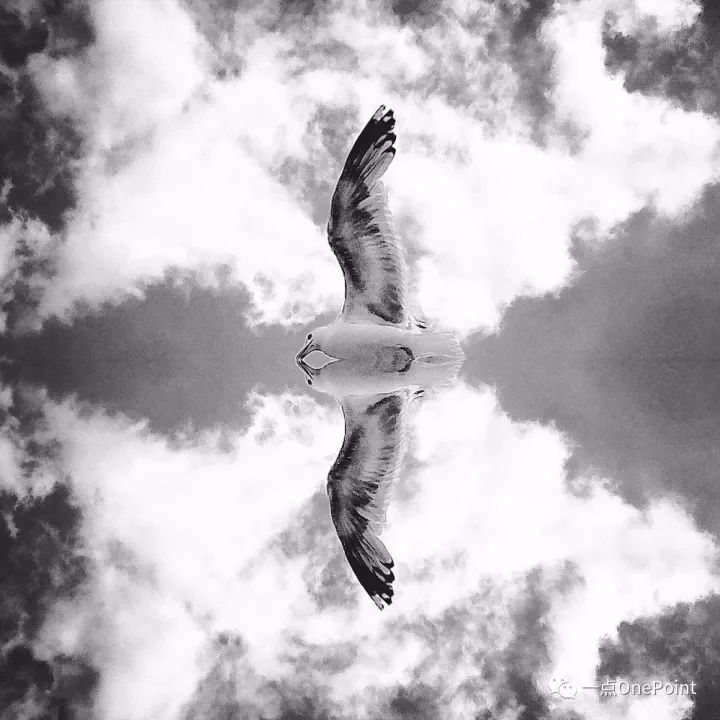
有时你也可以针对不同的照片,让天空位于画面中央,而不是画面下方,这时对布局上方的照片应用翻转的操作即可:

除了上下对称的画面,你还可以制造左右对称的画面:

此外,灵活选择翻转的对象,还能制造出对角线对称的画面:

而有时在一次对称之后,再用 Snapseed 或系统相册将图片旋转 90° ,还能有更加奇妙的效果:

这个台灯一样的抽象照片,其实原本是这样的:

这就是今天的一点技巧,只用一个简单的 App,简单对同一张照片做一下翻转操作,就能获得惊艳的结果。
手机摄影的乐趣也在这里,简单而又令人惊叹。
注:本文所有素材照片的拍摄和修片均为手机完成。

手机摄影讨论群请加个人微信号
cameranote3
暗号:一点讨论群
会有专人引导入群

影像之美,一点即达。














